Stämplingar och saldon
På sidan -Stämplingar och saldon fyns stämplingar som är gjorda, vilken avvikelsekod som använts samt hur dagen beräknats.
På tidsaxeln finner du arbetspasset och du kan enkelt ändra tiderna för passet genom att dra det i sidled eller dubbelklicka på passet och ange ny tid manuellt.
Om en medarbetare har missat att stämpla in eller ut kan du lägga till en stämpling antingen via åtgärdslistan eller via -Personal -Välj aktuell medarbetare -Stämplingar och saldo - Välj aktuell dag.
I exemplet nedan har vi valt att lägga till en utstämpling som saknas för den 26/7-2021.
Klicka på Lägg till stämpling så kommer stämplingsrutan upp. Missad in-ut stämplingstid kommer upp i rutan enligt schemalagt arbetspass per automatik. Om stämplingen avser annat än arbetspasset ändras detta manuellt i rutan för Tid.
När stämplingen är tillagd klicka på OK så stängs rutan ner och sedan sparar du dagen för ny omräkning.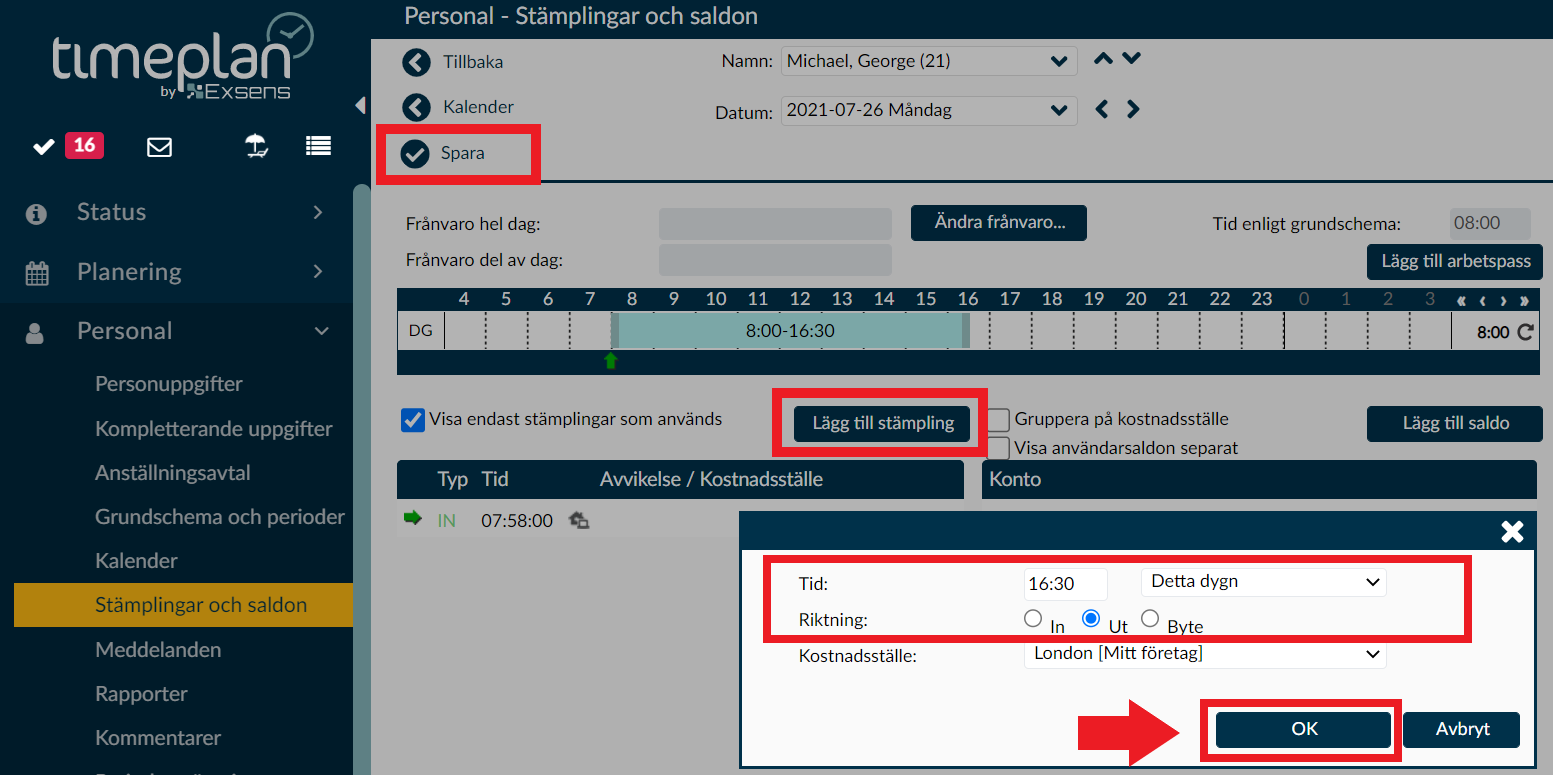
I det fallet som arbetspasset är kursivt så innebär det att en manuell förändring är gjord, för att se vilken förändring som är gjord kan du antingen hålla muspekaren över passet och då visas tex texten +Övertid eller så kan du dubbelklicka på passet och då se manuell förändring.
I det fallet som manuella inställningar görs på ett arbetspass så kommer det att styra över de inställningar som finns i det avtal som medarbetaren är knuten till under sidan -Personal -Anställningsavtal.
I det fall som en kommentar läggs in i arbetspasset syns det i rapporten veckoschema.
